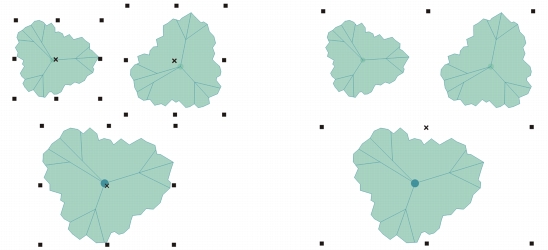
Cette section contient les rubriques suivantes:
• |
• |
• |
• |
• |
Lorsque vous associez des objets, ils sont considérés comme une entité unique. Cela vous permet d’appliquer simultanément le même formatage ainsi que les autres propriétés à tous les objets du groupe. De plus, l’association permet d’éviter d’apporter des modifications par erreur à l’emplacement d’un objet en relation avec d’autres objets. Il est également possible de créer des groupes imbriqués en associant d’autres groupes existants.
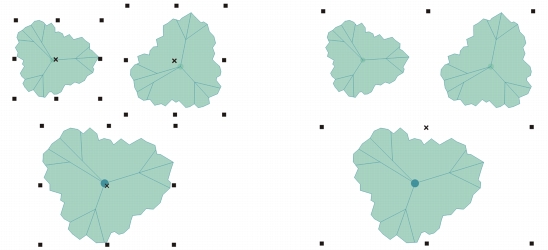
Lorsqu’ils sont groupés, les objets conservent leurs attributs propres.
Vous pouvez ajouter des objets à un groupe, retirer des objets d’un groupe et supprimer des objets appartenant à un groupe. Vous pouvez également modifier individuellement les objets d’un groupe sans les dissocier. Pour modifier simultanément plusieurs objets d’un groupe, vous devez d’abord les dissocier. Si un groupe comprend des groupes imbriqués, vous pouvez dissocier tous les objets des groupes imbriqués simultanément.
| Pour associer des objets |
1. |
Sélectionnez les objets.
|
2. |
Cliquez sur Disposition |
Vous pouvez créer un groupe imbriqué en sélectionnant au moins deux groupes d’objets, puis en cliquant su Disposition |
La barre d’état indique qu’un groupe d’objets est sélectionné.
|
Vous pouvez sélectionner des objets situés sur des plans différents pour les
associer. Toutefois, une fois associés, ils demeurent sur un même plan, basé sur
le dernier objet sélectionné.
|
Vous pouvez aussi grouper des objets en faisant glisser un objet du menu fixe
Gestionnaire d'objets vers un autre objet.
|
| Pour ajouter un objet à un groupe |
• |
Dans le menu fixe Gestionnaire d’objets, faites glisser le nom de l’objet sur le nom
du groupe auquel vous souhaitez l’ajouter.
|
Si le menu fixe Gestionnaire d'objets n'est pas ouvert, cliquez sur Fenêtre |
| Pour supprimer un objet d’un groupe |
• |
Cliquez deux fois sur le nom du groupe dans le menu fixe Gestionnaire d'objets et
effectuez l'une des opérations suivantes :
|
• |
Pour supprimer un objet d’un groupe, faites-le glisser en dehors du groupe dans
la liste d’objets.
|
• |
Pour supprimer un objet au sein d’un groupe, sélectionnez-le dans la liste
d’objets, puis cliquez sur Édition |
Si le menu fixe Gestionnaire d'objets n'est pas ouvert, cliquez sur Fenêtre |
Vous pouvez sélectionner un objet dans un groupe en maintenant la touche
Ctrl enfoncée et en cliquant sur l’objet. Vous pouvez ensuite appuyer sur la
touche Supprimer pour supprimer cet objet du dessin.
|
| Pour modifier individuellement les objets d’un groupe |
1. |
Cliquez sur l’outil Sélecteur
|
2. |
Maintenez la touche Ctrl enfoncée et cliquez sur un objet d’un groupe.
|
3. |
Modifiez l’objet.
|
Pour sélectionner un objet du groupe, vous pouvez également cliquer sur son
nom dans le menu fixe Gestionnaire d’objets. Pour accéder au menu fixe
Gestionnaire d’objets, cliquez sur Fenêtre |
| Pour dissocier des objets |
1. |
Sélectionnez un ou plusieurs groupes.
|
2. |
Cliquez sur Disposition, puis sur l’une des commandes suivantes :
|
• |
Dissocier : dissocie les objets isolés, mais laisse intacts les groupes imbriqués.
|
• |
Tout dissocier : dissocie tous les objets, y compris ceux contenus dans des
groupes imbriqués.
|
|
|
Copyright 2013 Corel Corporation. Tous droits réservés.